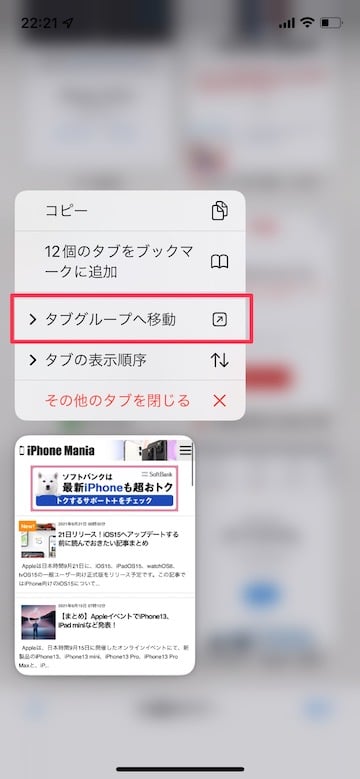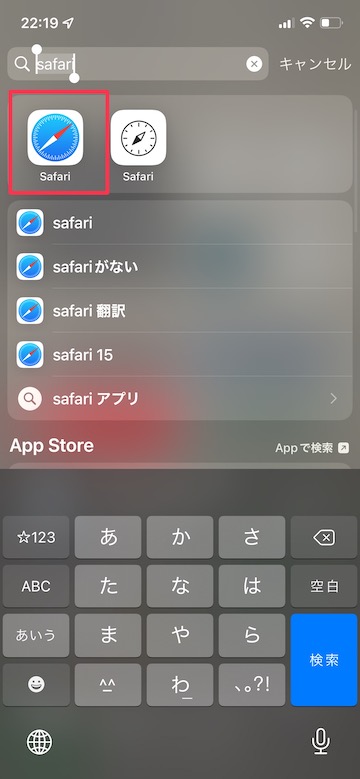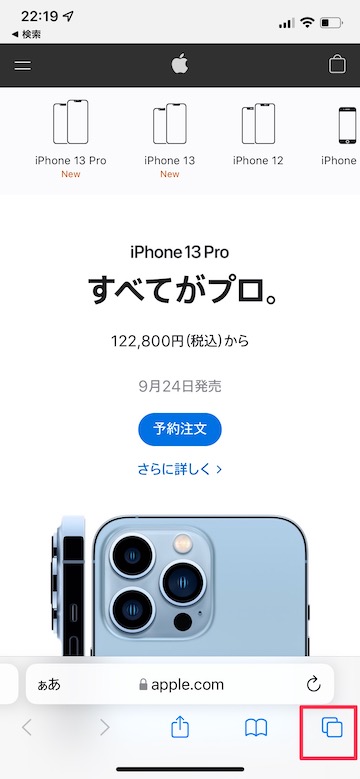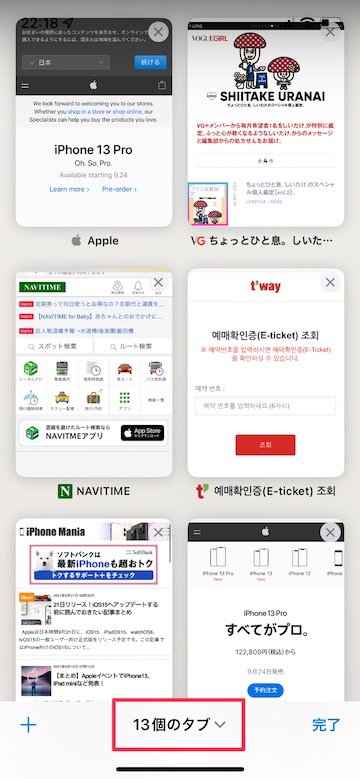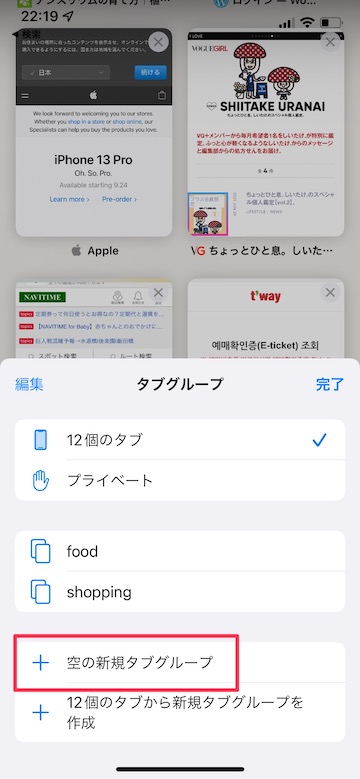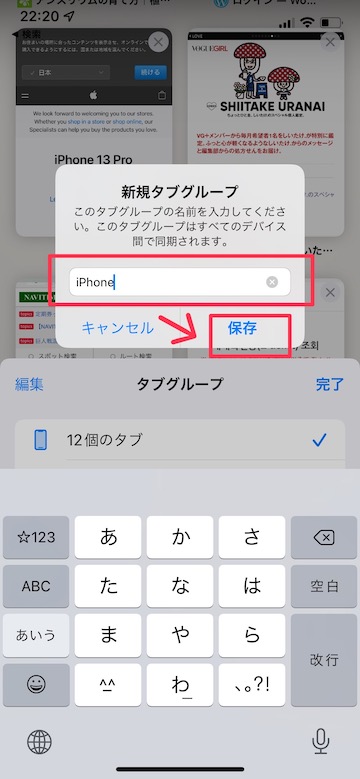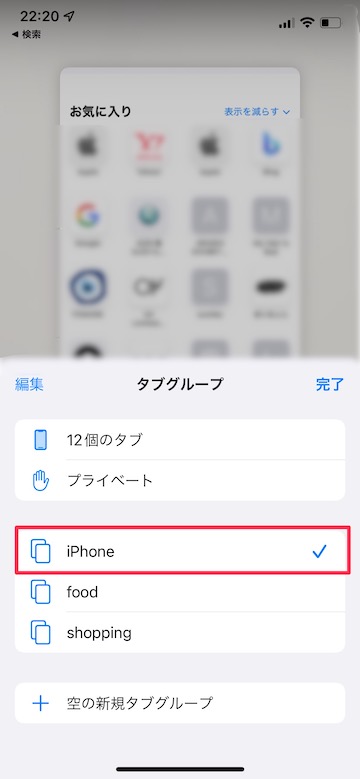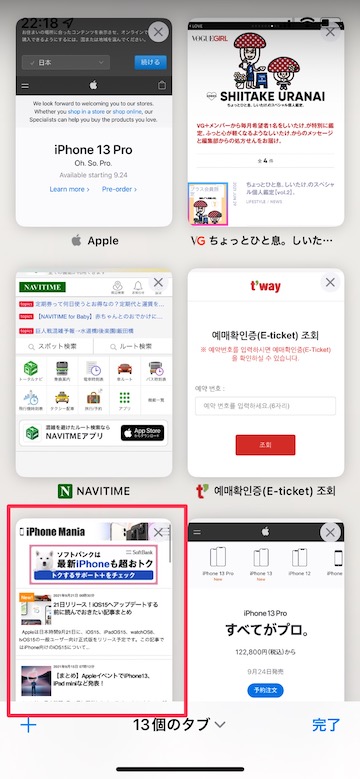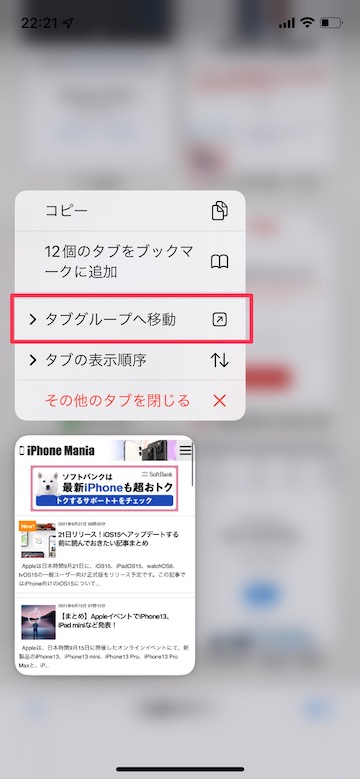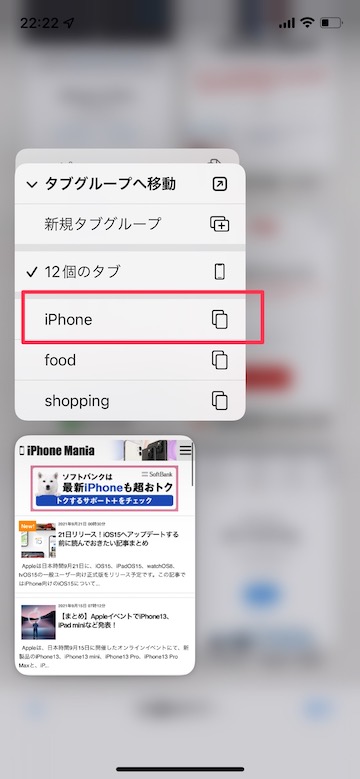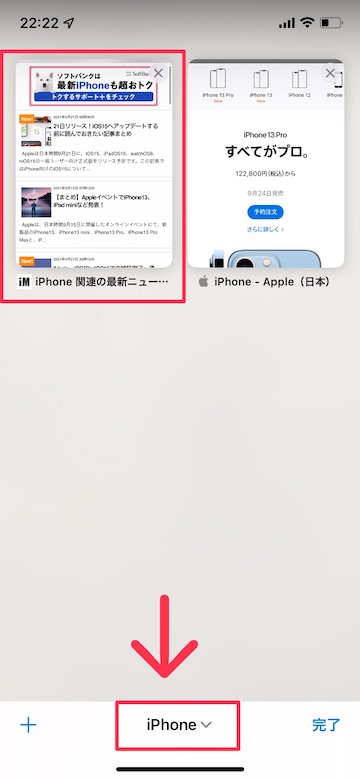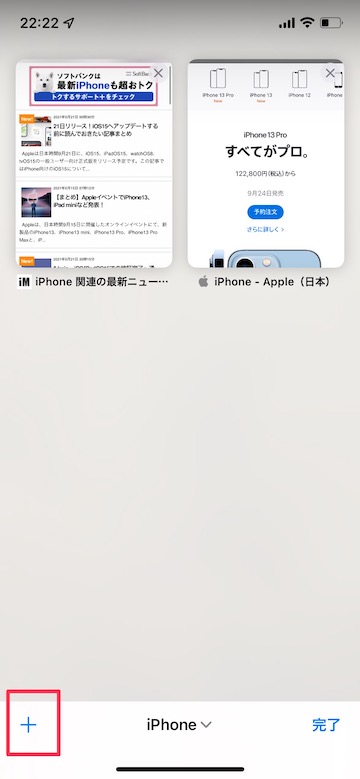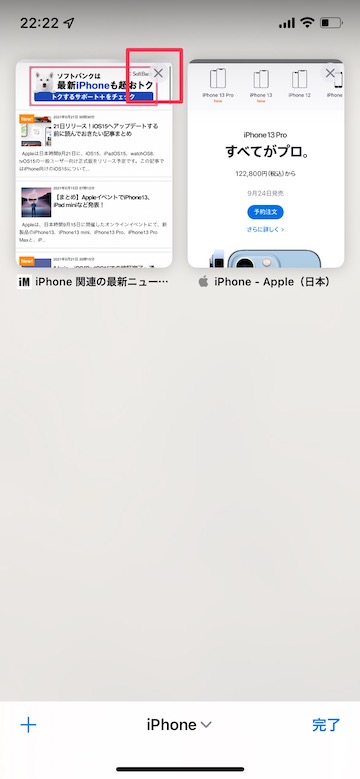【iOS16対応】Safari新機能「タブグループ」の使い方
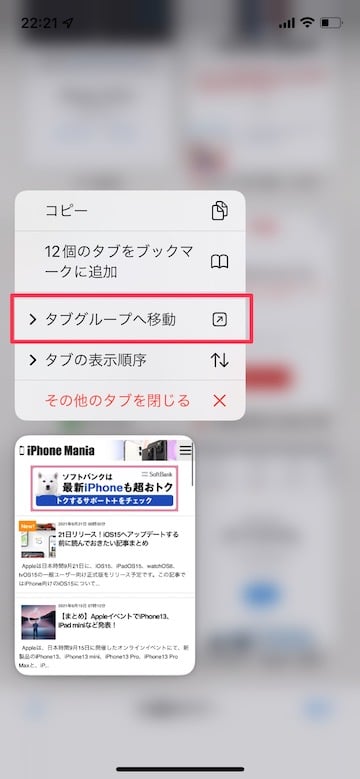
目次
iOS15アップデートで追加されたSafariの新機能、「タブグループ」とは?

iOS15のアップデートによって、iPhone標準アプリである「Safari」のデザインが大幅に刷新されました。
これによってタブの表示方法が、縦に重なり合うよう配置する従来の表示から、「Webページのプレビュー画像」をアイコンのように配列する表示へ変更されました。
新機能の「タブグループ」を使うと、これらのタブをグループ化し、分類して管理することができます。
新規タブグループの作成方法
1
「Safari」を開きます
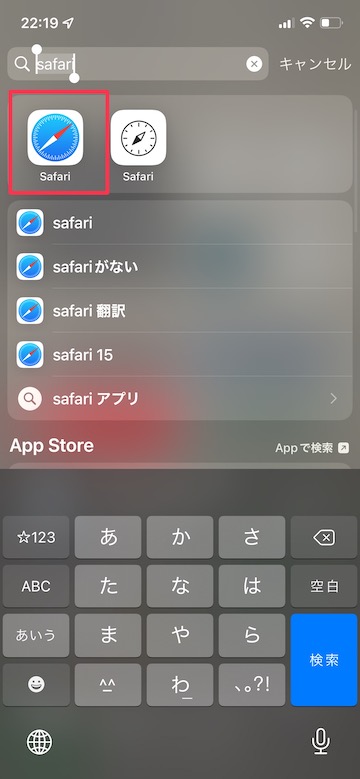 iPhone標準インストールアプリの「Safari」を開きます
iPhone標準インストールアプリの「Safari」を開きます
2
画面右下の「タブ」マークをタッチします
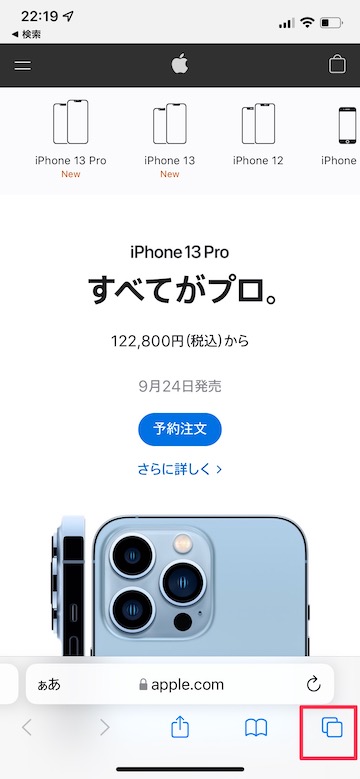 画面右下に表示される「タブ」マークをタッチします
画面右下に表示される「タブ」マークをタッチします
3
タブ一覧で、画面下部の「○○個のタブ」をタッチします
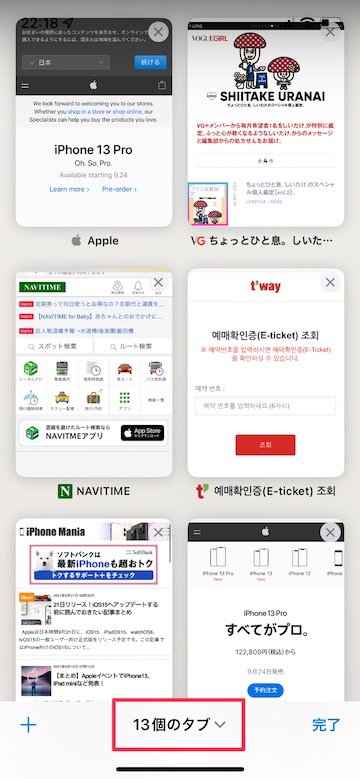 タブ一覧が表示されます
タブ一覧が表示されます
画面下部の「○○個のタブ」をタッチして展開します
4
「空の新規タブグループ」をタッチします
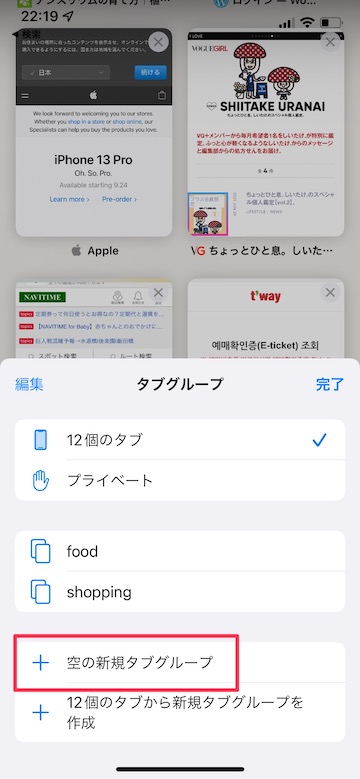 「空の新規タブグループ」をタッチします
「空の新規タブグループ」をタッチします
すべてのタブを同一グループへ移動する場合は、「◯◯個のタブから新規タブグループを作成」をタッチします
5
グループ名を入力して「保存」します
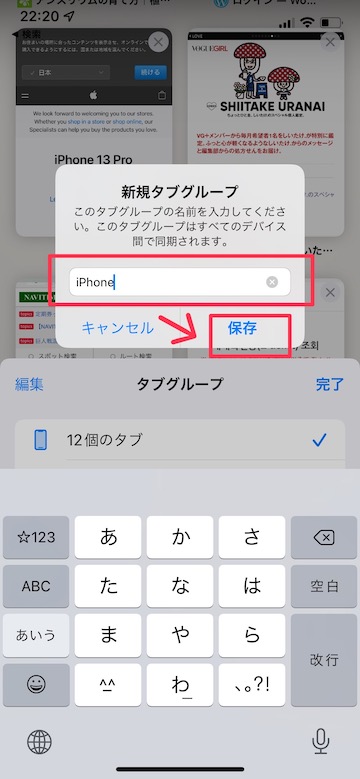 タブのグループ名を入力します
タブのグループ名を入力します
入力後、「保存」をタッチします
6
タブグループが作成されます
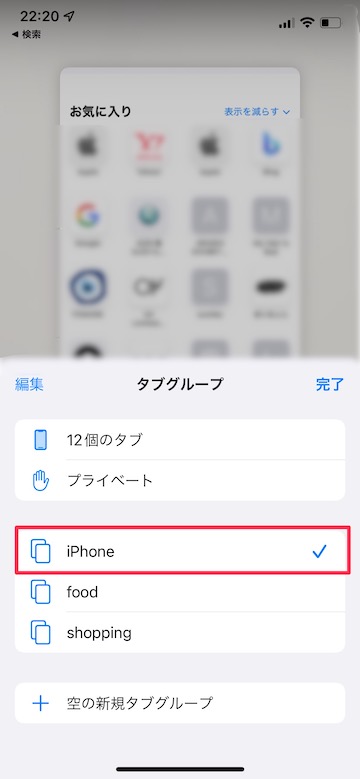 新しい「タブグループ」が作成されます
新しい「タブグループ」が作成されます
「タブグループ」にWebサイトを追加または削除する方法
1
「タブグループ」へ追加したいWebサイトを長押しします
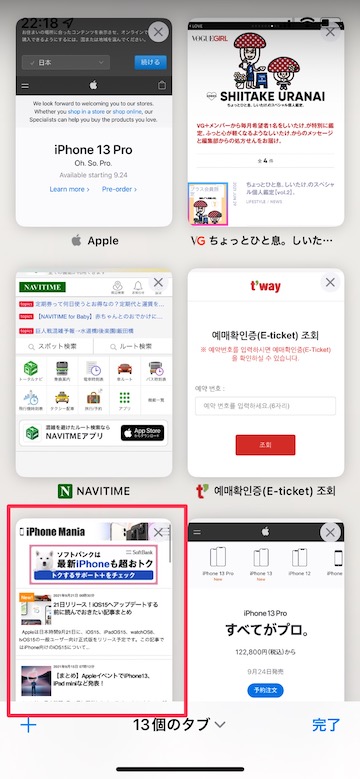 タブ一覧画面を開きます
タブ一覧画面を開きます
移動する”Webサイトのプレビュー画像”を長押しします
移動したWebサイトは全体タブ一覧からは消去されます
2
「タブグループへ移動」をタッチします
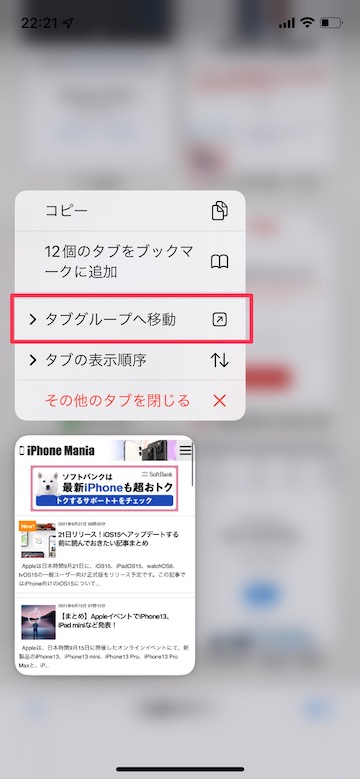 「タブグループへ移動」をタッチします
「タブグループへ移動」をタッチします
3
移動先の「タブグループ」を選択します
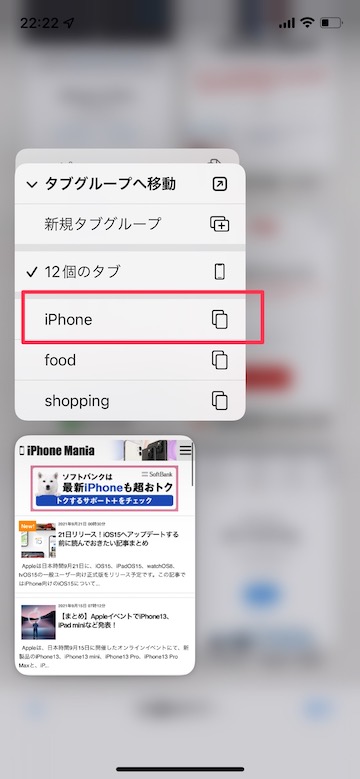 追加したい「タブグループ」をタッチして選択します
追加したい「タブグループ」をタッチして選択します
4
Webサイトが「タブグループ」へ追加されます
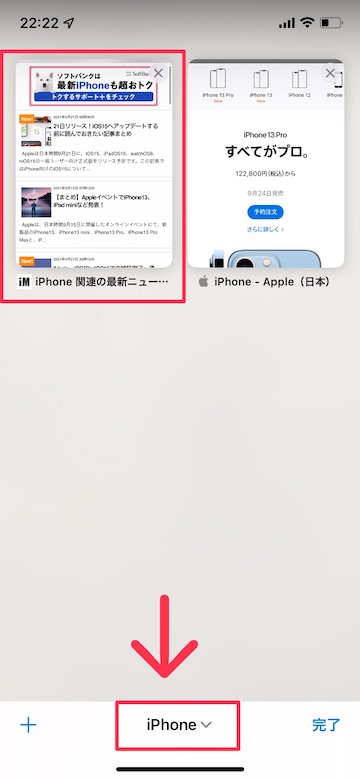 Webサイトが「タブグループ」へ追加されます
Webサイトが「タブグループ」へ追加されます
5
タブグループを表示中、左下「+」マークから閲覧したWebページは、自動でグループへ追加されます
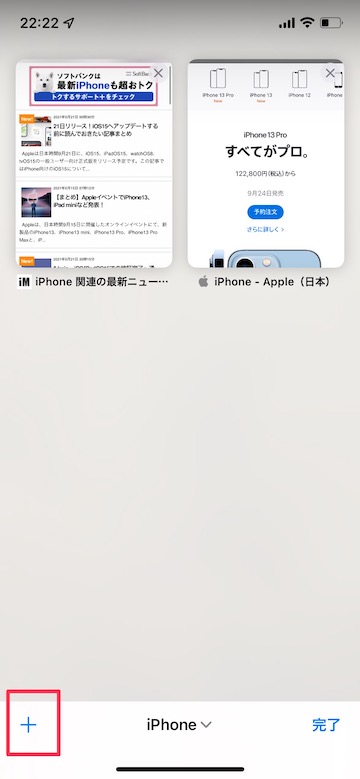 左下「+」マークをタッチすると、Safariの「スタートページ」が開きます
左下「+」マークをタッチすると、Safariの「スタートページ」が開きます
ここから閲覧したWebページは、開いていたタブグループ内に保持されます
5
タブ右上の「×」をタッチするとタブを削除できます
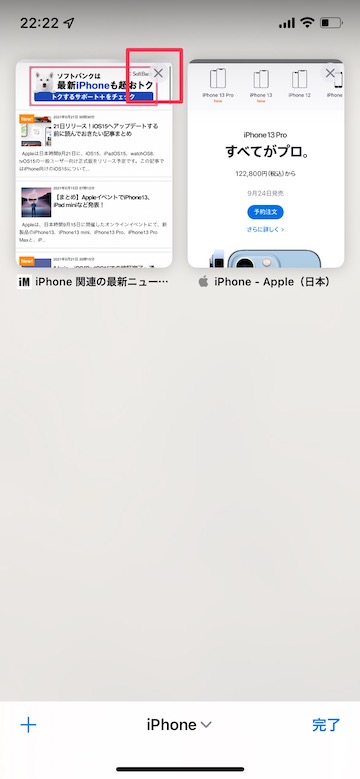 プレビュー画像右上の「×」をタッチすると、タブを閉じることができます
プレビュー画像右上の「×」をタッチすると、タブを閉じることができます
(reonald)